相信很多朋友都遇到过以下问题,就是word文档输入英文首个字母自动变成大写的处理方法。针对这个问题,今天手机之家小编就搜集了网上的相关信息,给大家做个word文档输入英文首个字母自动变成大写的处理方法的解答。希望看完这个教程之后能够解决大家word文档输入英文首个字母自动变成大写的处理方法的相关问题。
很多人不知道word文档输入英文首个字母自动变成大写的如何处理?今日为你们带来的文章是关于word文档输入英文首个字母自动变成大写的处理方法,还有不清楚小伙伴和小编一起去学习一下吧。
word文档输入英文首个字母自动变成大写的处理方法

1、小编输入一个英语单词,第一个字母就自动大写了。点击word软件左上角的“文件”选项;
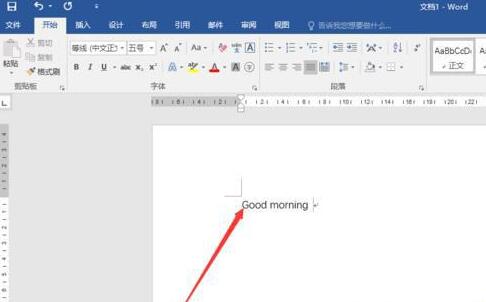
2、进入文件页面之后,点击页面左侧的“选项”选项卡;
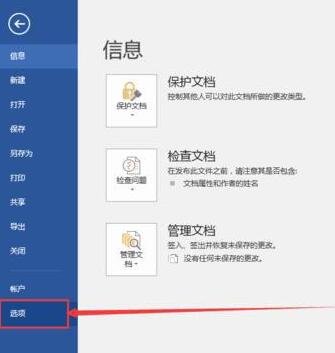
3、打开Word设置选项窗口之后,首先点击左侧的“校对”选项;
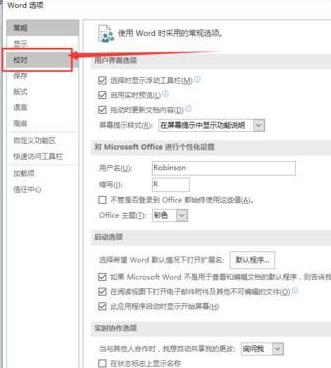
4、点击校对选项卡中的“自动更正选项”;
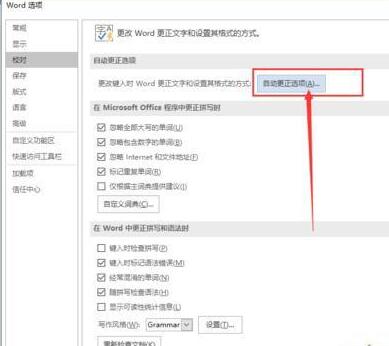
5、点击“自动更正”选项卡下的“句首字母大写”选项,取消该选项的勾选状态,然后点击“确定”;
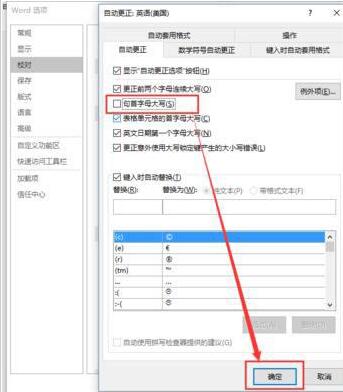
6、再次在word中输入英语单词时第一个字母就不会自动大写了。
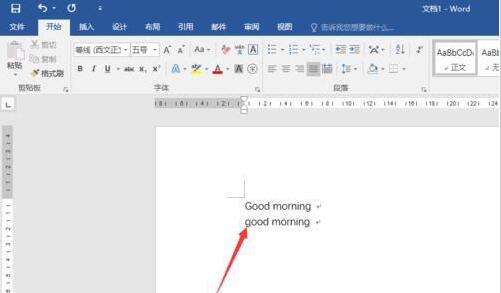
若碰到在word文档输入英文时第一个字母自动变成大写,可参考上述教程设置,设置之后,输入的第一个字母就不会是大写的了。
上文就讲解了word文档输入英文首个字母自动变成大写的处理操作过程,希望有需要的朋友都来学习哦。